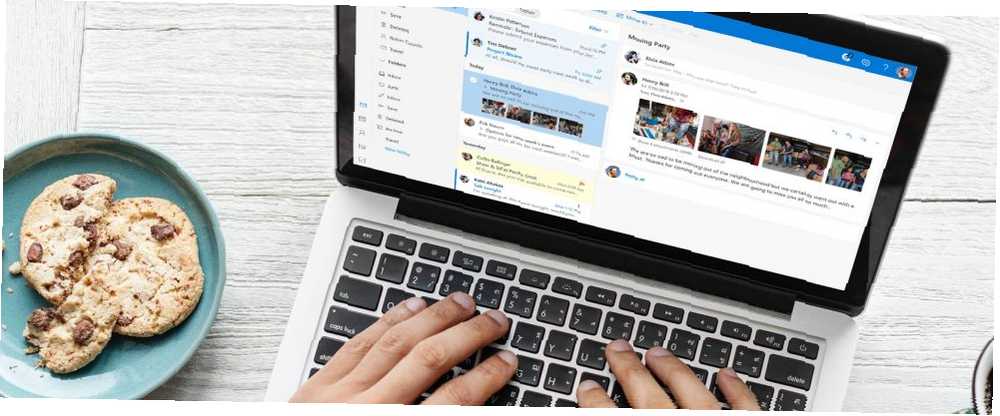
Mark Lucas
3
1767
140
Czasami w życiu każdego adresu e-mail przychodzi chwila, w której należy go położyć. Być może cierpi na przeciążenie spamem lub nieprofesjonalną nazwę użytkownika, a może właśnie zdecydowałeś się na nowego dostawcę poczty e-mail.
Ale jak usunąć adres e-mail programu Outlook? Jak usunąć konto Hotmail? Jeśli chcesz usunąć adres jednego z dwóch dostawców, czytaj dalej.
Jak usunąć konto Outlook lub Hotmail
Outlook i Hotmail są własnością firmy Microsoft i są przez nią obsługiwane. Jeśli masz konto e-mail z dowolną usługą, jest ono nierozerwalnie połączone z resztą Twojego profilu na koncie Microsoft.
Takie jak, nie można usunąć konta Outlook lub Hotmail bez usunięcia konta Microsoft.
W zależności od przypadku użycia może to nie być rozważne ani możliwe. Wiele innych usług opiera się na Twoim koncie Microsoft, w tym Windows, Skype, Xbox Live, Office 365 i Microsoft To-Do.
Jeśli chcesz usunąć swoje konto Microsoft, wykonaj następujące czynności:
- Iść do account.microsoft.com i wprowadź dane logowania.
- Kliknij na Bezpieczeństwo zakładka u góry strony.
- Iść do Więcej opcji bezpieczeństwa> Eksploruj.
- Przewiń w dół i kliknij Zamknij moje konto.
- Przejrzyj różne potwierdzenia ekranowe.
Przez 60 dni po zakończeniu procesu możesz zalogować się ponownie na swoje konto przy użyciu tych samych danych logowania, aby go ponownie aktywować.
Napisaliśmy obszernie o tym, jak usunąć konto Microsoft Jak usunąć konto Microsoft i utworzyć lokalne logowanie do systemu Windows 10 Jak usunąć konto Microsoft i utworzyć lokalne logowanie do systemu Windows 10 Czy masz obawy dotyczące prywatności związane z używaniem konta Microsoft w chmurze? Oto jak zamiast tego utworzyć lokalne konto logowania do systemu Windows 10. jeśli potrzebujesz więcej informacji.
Jak usunąć adresy e-mail programu Outlook lub Hotmail
Zdecydowałeś więc, że usunięcie całego konta Microsoft nie jest najlepszym rozwiązaniem - ale jakie inne opcje masz do dyspozycji?
Na szczęście obsługa aliasów w programie Outlook oznacza, że nadal masz wybór. Musisz:
- Utwórz nowy alias e-mail programu Outlook.
- Zmień ustawienia logowania.
- Zmień główny adres e-mail na swoim koncie.
- Usuń stary adres e-mail.
1. Utwórz nowy adres e-mail programu Outlook
Zanim zaczniesz się martwić, jak usunąć stary adres e-mail programu Outlook, musisz najpierw utworzyć nowy. Będzie on działał pod tym samym parasolem konta Microsoft, co bieżący adres.
Aby rozpocząć proces, zaloguj się do aplikacji internetowej Outlook, kliknij Koło zębate ikonę w prawym górnym rogu i wybierz Wyświetl wszystkie ustawienia programu Outlook.
W nowym oknie przejdź do E-mail> Synchronizuj e-mail> Aliasy e-mail> Zarządzaj lub wybierz główny alias. Twoja przeglądarka otworzy się. Dodaj nowy alias, klikając Dodaj e-mail.
Masz teraz dwie opcje:
Możesz utworzyć zupełnie nowy adres e-mail lub dodać istniejący adres e-mail na innym koncie Microsoft do skrzynki odbiorczej programu Outlook. Ta ostatnia opcja jest przydatna, jeśli chcesz połączyć swoje stare konto Hotmail z nowym adresem e-mail programu Outlook.
Po wprowadzeniu wymaganych informacji naciśnij Dodaj alias przycisk. Nowy adres e-mail programu Outlook jest teraz aktywny. Możesz go użyć do natychmiastowego wysyłania i odbierania wiadomości e-mail.
2. Zmień Preferencje logowania w programie Outlook
Twój stary adres e-mail będzie nadal używany jako login do innych aplikacji i usług Microsoft; nie będziesz w stanie naprawdę tego zostawić.
Możesz rozwiązać ten problem, wybierając, który z adresów e-mail programu Outlook ma uprawnienia do logowania na Twoim koncie. Kiedy patrzysz na listę aliasów, kliknij Zmień preferencje logowania u dołu ekranu, aby wprowadzić zmiany. Zaznacz pola wyboru obok kont, do których musisz przyznać dostęp, i kliknij Zapisać kiedy będziesz gotowy.
Uwaga: Nie możesz zmienić ustawień logowania dla głównego konta Outlook.
3. Zmień główny adres e-mail
Nie będziesz w stanie usunąć swojego adresu Outlook lub Hotmail bez uprzedniego usunięcia jego statusu głównego adresu na koncie.
Aby usunąć uprawnienia starego e-maila, wróć do E-mail> Synchronizuj e-mail> Aliasy e-mail> Zarządzaj lub wybierz główny alias w programie Outlook Ustawienia menu.
Lista wszystkich adresów e-mail zostanie wyświetlona na ekranie. Zidentyfikuj właśnie utworzony nowy adres, a następnie kliknij odpowiedni Dokonać podstawowej przycisk i zaakceptuj potwierdzenie ekranowe.
4. Usuń stary adres e-mail programu Outlook
Po utworzeniu nowego aliasu e-mail i uczynieniu go (lub jednym z innych aliasów) głównym adresem na koncie Microsoft, możesz wreszcie usunąć stary adres e-mail programu Outlook. Pamiętaj, że wykonanie tego procesu oznacza, że konto Microsoft pozostanie niezmienione.
Ponownie otwórz aplikację internetową Outlook lub Hotmail i przejdź do E-mail> Synchronizuj e-mail> Aliasy e-mail> Zarządzaj lub wybierz główny alias w Ustawienia menu.
Znajdź na liście adres e-mail programu Outlook do usunięcia, a następnie kliknij przycisk Usunąć przycisk i zaakceptuj potwierdzenie ekranowe.
Ostrzeżenie: Usunięcie starego e-maila oznacza, że nie można już odbierać wiadomości pod tym adresem. Podaj swój nowy adres e-mail firmom, aplikacjom lub usługom, które używają twojego starego adresu e-mail jako punktu kontaktowego. Brak powiadomienia o usługach może doprowadzić do zablokowania konta.
Jak usunąć konto Outlook
Rozumiemy, że to wszystko jest trochę mylące (prawie tak, jakby Microsoft nie chciał, abyś usunął swoje konto), więc zróbmy krótkie podsumowanie.
- Nie można usunąć konta Outlook lub Hotmail bez usunięcia konta Microsoft.
- Aby usunąć stary adres e-mail, musisz najpierw utworzyć nowy alias e-mail i ustawić go jako główny adres konta
- Jeśli usuniesz adres e-mail, nie będziesz już miał do niego dostępu.
Jeśli chcesz wypróbować innego dostawcę poczty e-mail, sprawdź nasze porównanie Gmaila i Protonmail oraz naszą listę dostawców poczty e-mail lepszych od Gmaila lub Yahoo 6 Najpopularniejszych dostawców poczty e-mail lepszych niż Gmail i Yahoo Mail 6 Najpopularniejszych dostawców e-maili lepiej Niż Gmail i Yahoo Mail Każdy wymieniony tutaj bezpłatny dostawca poczty e-mail oferuje różne korzyści, a wszystkie te usługi pocztowe są popularnym wyborem. .











